Əziz oxucularım gadirov.com saytının daimi ziyarətçiləri. Microsoft Word 2010 proqramına həsr olunmuş növbəti video dərsliyimdə sizləri salamlayıram. Bu sayca qələmə aldığım on səkkizinci video dərslikdir. Əvvəlki video dərsimdə qeyd etdiyim kimi biz artıq formatlaşdırma ilə bağlı dərslərə başlamışıq. Xüsusən mətnin formatlaşdırılması anlayışını mən bir neçə video dərsdə şərh edəcəm. Çünki formatlaşdırma istər mətnə, istər abzasa, cədvələ, cədvəl daxili elementlərə eləcə də gələcəkdə işləyəcəyimiz qrafik və sxemlərə də aiddir.
Mətnin xarici görünüşünün dəyişdirilməsi
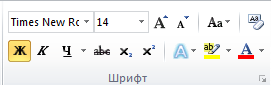
Odur ki, biz formatlaşdırma ilə bağlı Шрифт adlanan panelin elementlərinin izahına başlayırıq.

Bugünkü, dərsimizin əsas mövzusu mətnin xarici görünüşünün dəyişdirilməsi olacaq. Məlumdur ki, hər hansı bir sətrin, abzasın, bütövlükdə cümlənin xarici görünüşünü dəyişmək üçün əvvəlcə həmin mətn qeyd olunmalıdır. Bizim nümunəmizdə mail.ru sözü qeyd olunur və onun xarici görünüşünü dəyişmək üçün Шрифт adlanan paneldə Полужирный (qalın) düyməsi sıxılır. Gördüyümüz kimi mail.ru sözü qalın yazılmağa başladı. Digər bir mətnimizi isə maili qalın etməliyik. Bunun üçün bizim nümunədə brauzerlər sözü seçilir. Sonra Шрифт adlanan
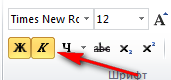
paneldə Полужирный (qalın) və Курсив (maili) düyməsi vurulur. Başqa bir sual mətnimizin xarici
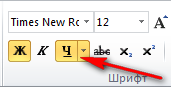
görünüşündə dəyişiklik aparmaq istəyirik. Məsələn sözün altından xətt çəkilsin və qalın yazılsın. Bu əməliyyatı tətbiq etmək üçün Шрифт adlanan paneldə Полужирный (qalın) və Подчеркнутый (altından xətt çəkmək) düyməsi sıxılır. Шрифт adlanan paneldə bəzi düymələr vardır ki, onların parametrlərini həmin düymənin sağ tərəfində olan oxun köməkliyi ilə dəyişmək olar. Bizim nümunəmizdə Подчеркнутый (altından xətt çəkmək) düyməsi bu cür imkanlara malikdir. Yəni mətnin altından nəinki düz xətt həmçinin digər xətt nümunələri də çəkmək olar. Шрифт adlanan paneldə Зачеркнутый düyməsi var ki, bunun vasitəsi ilə qeyd olunmuş mətnin üzərindən xətt çəkmək olur. Bundan başqa Шрифт adlanan paneldə mətnin xarici görünüşünü dəyişmək üçün bir sıra düymələr yerləşdirilmişdir. Məsələn qeyd olunmuş mətnimizin arxa fonunu dəyişmək istəyirik. Bunun üçün sadəcə həmin paneldə Цвет
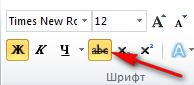
виделения текста düyməsi vurulur. Mətnimizdəki hər bir sözün rəngini dəyişmək istəyiriksə, onda
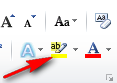
Шрифт adlanan paneldə Цвет текста düyməsi istifadə olunmalıdır. Yuxarıda qeyd olunduğu kimi Шрифт adlanan paneldə bəzi düymələr vardır ki, onların parametrlərini həmin düymənin sağ tərəfində olan oxun köməkliyi ilə dəyişmək olar. Цвет текста düyməsi də məhz bu cür düymədir. Həmin düymənin sağında olan ox düyməsini sıxmaqla açılan menyudan müxtəlif rəng nümunələrini seçib mətnimizi istənilən formada rəngləyə bilərik. Microsoft Word 2010
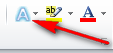
proqramında mövcud olan yeniliklərdən biri də mətn vizual effektləri tətbiq edən düymənin mövcud olmasıdır. Bunun
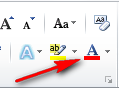
üçün sadəcə lazım olan mətn qeyd olunur və Шрифт adlanan paneldə Параметры анимации düyməsi sıxılır. Beləliklə mətnimiz yeni görünüş nümunəsi aldı.
Beləliklə biz Шрифт adlanan paneli üzərinə bərkidilmiş mətnin xarici görünüşünün dəyişdirilməsi ilə bağlı bir sıra düymələri öyrəndik. İnanıram ki, yeni başlayan istifadəçilər bu düymələrdən istifadə etməklə öz mətnlərinin xarici görünüşünü müstəqil dəyişə biləcəklər.
Sonda bir müəllif kimi qeyd etmək istəyirəm ki, bu video dərsliyim Microsoft Office Word 2010 proqramını müstəqil öyrənmək istəyən yeni başlayan istifadəçilər üçün nəzərdə tutulub.
© İstifadə edilərkən gadirov.com-a istinad olunmalıdır
 videodərs Sənin inkişafında maraqlı şəxs sənin özünsən…
videodərs Sənin inkişafında maraqlı şəxs sənin özünsən…


